Máy photocopy Ricoh lỗi sc 899-00 cách xử lý thế nào là băn khoăn của không ít người dùng.
Máy photocopy cũng như những thiết bị khác, trong quá trình sử dụng cũng xuất hiện các lỗi trên màn hình. Máy photocopy Ricoh cũng báo lỗi như những máy photocopy khác, hãy cùng Đức Lan tiềm hiểu máy photocopy Ricoh lỗi sc 899-00 cách xử lý trên máy RICOH MP 5001, 5002, 3054, 3554, 4054, 5054, 6054, 3055, 3555, 4055, 5055, 6055, máy photocopy màu Ricoh MP C4502, 5502, 4503, 5503, 3004, 3504, 4504, 6004.
Máy photocopy Ricoh báo lỗi sc 899-00 là lỗi phần mềm trên máy tính, rất dễ xử lý. Photo Đức Lan sẽ hướng dẫn các bạn xử lý máy photocopy Ricoh lỗi sc 899-00 một cách dễ dàng nhanh chóng. Các bạn có thể tự sửa chữa tại công ty, văn phòng làm việc hoặc tại nhà mà không cần gọi dịch vụ.
Dưới đây là những vấn đề liên quan đến máy photocopy Ricoh lỗi sc 899-00 cách xử lý .
Xem thêm:
Máy photocopy Ricoh lỗi sc 899-00 cách xử lý dễ dàng.
Bước 1:
Khi máy photocopy Ricoh xuất hiện trên màn hình lỗi sc 899-00, bạn cần rút dây mạng trên máy photocopy.
Sau đó, tắt máy photocopy chờ cho đến khi màn hình tắt hẳn.
Tiếp theo bạn mở máy photocopy lên: trong trường hợp máy hoạt động bình thường bạn cần kiểm tra lại phần mềm driver trên máy tính của bạn có được cài đặt hay chương trình driver tự nhận. Nếu driver bạn tự nhận cần thao tác cài đặt lại driver máy photocopy Ricoh.

Bước 2:
Sau khi tắt máy photocopy Ricoh mà lỗi sc 899-00 vẫn xuất hiện bạn cần thao tác vào sp mode (hệ thống máy photocopy)
Lưu ý: lúc này dây mạng không cắm vào máy photocopy Ricoh nhé.
Thao tác vào hệ thống máy photocopy:
Vào SP mode Đối với máy photocopy Ricoh mp 5002.
Nhấn RESET (nút màu vàng) ⇒ 1 – 0 – 7 ⇒ nhấn CLEAR giữ 5 giây trên màn hình máy photocopy sẽ chuyển sang chương trình menu SP (service program mode) ⇒ chọn mục SP-5xxx ⇒ sau đó cuộn xuống mục 5-801-008 (printer application) và xóa thư mục in.

Vào SP mode với máy photocopy trắng đen và màu model Mp 2554, 3054, 3554, 4054, 5054, 6054, 2555, 3055, 3555, 4055, 5055, 6055, MPC 3003, 3503, 4503, 5503, 4504, 6004.
Nhấn RESET (nút màu vàng) ⇒ 8-0-6-1-8-2 ⇒ nhấn CLEAR giữ 5 giây trên màn hình máy photocopy sẽ chuyển sang chương trình menu SP (service program mode) ⇒ chọn mục SP-5-xxx ⇒ sau đó cuộn xuống mục 5-801-008 (printer application) và xóa thư mục in.

Trước khi xóa memory trên máy photocopy Ricoh các bạn có thể sử dụng phương pháp khác.
Khi máy photocopy Ricoh báo lỗi sc 899-00 có thể bạn tắt máy photo và mở lại lỗi sẽ tự mất đi. Tuy nhiên, lỗi sẽ xuất hiện lại khi lệnh in được xuất ra từ máy tính không được cài driver đúng quy trình.
Đối với WINDOW 10 và 11 sẽ tự nhận chương trình driver và không có đường dẫn địa chỉ IP (DRIVER AWS). Vì vậy, chúng ta cần phải cài đặt lại driver đúng theo tiêu chuẩn nhà sản xuất.

Sau khi các bạn cài đặt driver đúng theo tiêu chuẩn, bước tiếp để tránh trường hợp máy tính tự nhận các bạn cần cài đặt mật khẩu in cho máy tính và máy photocopy để tránh trường hợp máy tính tự nhận thiết bị mới.
Hãy thử cắm dây mạng lại thiết bị in Ricoh của bạn và bật nó lên.
Sau khi làm theo tất cả các bước này, bạn có thể kiểm tra xem lỗi đã được xử lý hay chưa và thử ra lệnh in để kiểm tra xem máy in có hoạt động bình thường hay không.
Nếu sự cố vẫn tiếp diễn thì có thể có một sự cố phần cứng hoặc phần mềm khác và bạn sẽ cần liên hệ với bộ phận cung cấp dịch vụ
Bước 3:
Cài đặt phiên bản mới của Adobe Acrobat
Ngoài ra, một sự cố khác xảy ra với máy in Ricoh khi in tệp PDF không có bản quyền phần mềm từ các ứng dụng như Google và Microsoft Windows khi sử dụng các trình duyệt như Mozilla Firefox và Google Chrome với plug-in bổ sung Adobe Acrobat trong trình duyệt.
Lúc đó máy in Ricoh có vấn đề cài đặt đường dẫn (driver tự nhận AWS). Sự cố này có thể xảy ra do phiên bản Adobe Acrobat cũ hơn hoặc tệp cấu hình bị hỏng.
Vì lý do này, khi in PDF, nó hiển thị “Mã lỗi SC899-00” từ máy in. Để khắc phục sự cố cụ thể này, bạn cần gỡ cài đặt tất cả phiên bản Adobe Acrobat cũ và cài đặt lại nó trong hệ thống của mình đồng thời thiết lập phải mới và cập nhật để cài đặt.
Sau khi cài đặt lại, bạn có thể kiểm tra hoạt động của máy in bằng cách ra lệnh in bản PDF.
Nếu mã lỗi SC899 vẫn xuất hiện, bạn có thể kiểm tra mọi bản cập nhật có sẵn hoặc cần thiết cho Adode và thử cập nhật.
Photocopy Đức Lan chúc các bạn thành công sửa lỗi sc 899-00 trên máy photocopy RICOH.